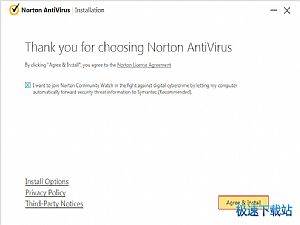美国Norton 2013杀软套装公测版实测(2)
时间:2012-05-14 22:02:17 作者:不思议游戏 浏览量:177

NAV 2013的默认主程序界面上提供有四个功能按钮,分别依次对应该软件提供的系统安全状态监测服务、病毒查杀服务、在线更新服务以及高级设置服务。尤其是该软件的第一个按钮,即该软件提供的安全状态监测服务模块,上面实时记录了当前的CPU使用情况,并且通过颜色变化来提示用户当前系统的安全状态,绿色表示安全,红色表示危险。

NAV 2013的默认主程序界面上提供的第二个按钮,是该软件提供的病毒查杀模块,点击进入后用户可以看到该模块内提供电脑扫描、信誉扫描以及Facebook墙扫描,其中,电脑扫描服务包括快速扫描、完全扫描和自定义扫描三种扫描方案。

病毒查杀模块
下图为笔者选择启动NAV 2013的快速扫描任务,快速扫描任务将帮助用户自动扫描一些系统关键部位及文件,该软件支持扫描完毕后自动关机,如图:

电脑扫描之快速扫描
NAV 2013在扫描过程中将自动处理掉所检测到的安全威胁,这个过程完全是自动进行的,并且非常快速,笔者来不及截图就处理完毕了,下图所示为处理完毕后的截图:

扫描过程中自动处理安全威胁
下图所示为NAV 2013提供的电脑扫描之自定义扫描程序,可以看到自定义扫描程序内置了一些扫描项目可供用户自由选择执行扫描任务,当然,用户也可以在此自行添加其它扫描项目,如图:

电脑扫描之自定义扫描
点击“Create Scan”,打开NAV 2013提供的扫描任务自定义选项,用户可以添加任意的磁盘分区、文件夹、文件等作为自定义扫描对象,如图:

NAV 2013的自定义扫描任务支持用户自定义为计划任务:

NAV 2013的自定义扫描任务支持用户自定义扫描参数:

NAV 2013提供的电脑扫描服务除了包括快速扫描、完全扫描和自定义扫描三种扫描方案,还支持右键扫描功能,如图:

下图所示为笔者使用NAV 2013提供的右键扫描功能快速的指定扫描位于本机E盘内的一个测试样本,如图:

下图所示为刚刚启动的右键扫描任务
Norton AntiVirus 22.17.0.183 官方版
- 软件性质:国外软件
- 授权方式:免费版
- 软件语言:英文
- 软件大小:131041 KB
- 下载次数:1341 次
- 更新时间:2019/4/10 1:24:36
- 运行平台:WinXP,Win7...
- 软件描述:诺顿杀毒软件是Symantec公司个人信息安全产品之一,亦是一个广泛被应用的反病... [立即下载]
相关资讯
相关软件
- 一键自动整理桌面 360安全桌面2.1五大亮点登...
- IS语音怎么注册账号?iSpeak注册账号使用教程...
- 反病毒+主动防御+防火墙 火绒安全软件V4.0使...
- 快速提升系统性能 CleanMyPC完美评测
- 拍大师制作电子相册支持转场特效和音乐背景...
- 支持超过120种格式 爱奇艺万能播放器V3.1评...
- 小号无限多开页游辅助工具 新浪页游助手V2....
- 中国人的AppStore XY苹果助手V5.0使用评测
- 防止通话被窃听 QQ手机管家三大保护
- 360手机卫士可远程删除手机数据
- 万彩影像大师打开视频工程的方法
- 电脑控制安卓手机投屏神器TC Games 1.3评测...
- Win7系统设置优化软件 Win7优化大师V1.8评测...
- 快速安全广告拦截浏览器Opera 54评测
- 随时随地查看编辑笔记 印象笔记V6.1评测
- 海量页游即点即玩 全民游戏盒子V1.0评测
- 轻松安装卸载升级电脑软件 新毒霸软件管理V...
- 智能注册表清理软件Wise Registry Cleaner ...
- 网易电脑玩手游模拟器 MuMu模拟器V1.24评测...
- 安卓手机变砖怎么办?奇兔线刷大师V1.0评测